7 najboljših popravkov za predoglede povezav, ki ne delujejo v aplikaciji Messages v iPhonu
Miscellanea / / August 18, 2023
Aplikacija Messages na vašem iPhoneu vam omogoča, da ostanete povezani s prijatelji in družino. Ti lahko zaklenite aplikacijo Messages na vašem iPhoneu da se izognete neželenemu dostopu do vaših klepetov. Poleg pošiljanja medijskih datotek dobite tudi predogled povezav do spletnih strani, ki jih prejmete ali delite v sporočilih.

To zagotavlja, da si na hitro ogledate spletno povezavo, preden se odločite, ali jo boste odprli. Toda nekateri uporabniki se pritožujejo, da predogledi povezav ne delujejo v aplikaciji Messages. Da bi rešili to težavo, bomo delili najboljše rešitve za popravljanje predogledov povezav, ki ne delujejo v aplikaciji Messages na vašem iPhoneu.
1. Onemogoči način nizke kakovosti slike
Uradnik Forumi skupnosti Apple več uporabnikov omenja njihovo nezmožnost ogleda predogledov povezav v aplikaciji Messages. Ena od rešitev, ki so jo predlagali uporabniki, je bila onemogočanje načina nizke kakovosti v aplikaciji Messages. Zato smo preizkusili rešitev in delovala je.
Korak 1: Odprite aplikacijo Nastavitve na vašem iPhoneu.

2. korak: Pomaknite se navzdol in tapnite Sporočila.

3. korak: Pomaknite se navzdol do dna in tapnite preklop, da onemogočite način slike nizke kakovosti.
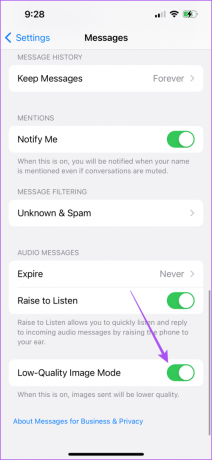
Ta funkcija pomaga pri nalaganju slik v nižji kakovosti, ko vaš iPhone nima močne internetne povezave.
4. korak: Zaprite aplikacijo Nastavitve in odprite aplikacijo Sporočila, da preverite, ali je težava odpravljena.

2. Preverite, ali so sporočila MMS omogočena
MMS vam pomaga prejemati medijske datoteke, kot so slike in videoposnetki, na vaš iPhone. To tudi pomaga prejemati odzive na besedilna sporočila uporabnikov Androida. Tako lahko preverite, ali je bilo MMS omogočeno, da popravite predogled povezave, ki ne deluje v iMessage.
Korak 1: Odprite aplikacijo Nastavitve na vašem iPhoneu.

2. korak: Pomaknite se navzdol in tapnite Sporočila.

3. korak: Pomaknite se navzdol in tapnite stikalo poleg možnosti MMS, da omogočite funkcijo.

4. korak: Zaprite aplikacijo Nastavitve in odprite aplikacijo Sporočila, da preverite, ali je težava odpravljena.

3. Preklop z mobilnih podatkov na Wi-Fi
Včasih lahko nalaganje predogledov povezav do spletnih mest v aplikaciji Messages traja dlje kot običajno. Šibke internetne hitrosti so eden največjih razlogov za to. Predlagamo, da preklopite na omrežje Wi-Fi, če v iPhonu uporabljate mobilne podatke. Po tem odprite aplikacijo Messages in predogled povezave se bo hitro naložil.
4. Prisilno zaprite in znova zaženite aplikacijo Messages
Ko se aplikacija neenakomerno obnaša, je najbolje, da jo prisilno zaprete in znova zaženete v iPhonu. Priporočamo, da storite enako za aplikacijo Messages.
Korak 1: Na domačem zaslonu iPhona povlecite navzgor in pridržite, da prikažete okna aplikacij v ozadju.
2. korak: Povlecite desno, da poiščete aplikacijo Messages. Nato povlecite navzgor, da odstranite aplikacijo.

3. korak: Znova zaženite aplikacijo Messages in preverite, ali je težava odpravljena.

5. Znova omogočite iMessage na vašem iPhoneu
Druga učinkovita rešitev je, da znova omogočite storitev iMessage na vašem iPhoneu. S tem boste znova prenesli vse svoje podatke v aplikaciji Messages in osvežili aplikacijo.
Korak 1: Odprite aplikacijo Nastavitve na vašem iPhoneu.

2. korak: Pomaknite se navzdol in izberite Sporočila.

3. korak: Tapnite preklop poleg iMessage, da ga onemogočite.

4. korak: Počakajte nekaj sekund in nato znova tapnite stikalo, da omogočite iMessage.
5. korak: Po tem zaprite aplikacijo Nastavitve in znova odprite aplikacijo Sporočila, da preverite, ali je težava odpravljena.

6. Ponastavite omrežne nastavitve
Če predogledi povezav še vedno ne delujejo v aplikaciji Messages na vašem iPhoneu, je to morda povezano z vašimi omrežnimi nastavitvami. Lahko poskusite ponastaviti omrežne nastavitve v iPhonu, da preverite, ali to rešuje težavo.
Ta napredna rešitev bo odstranila podrobnosti vseh vaših predhodno povezanih brezžičnih omrežij, kot so Wi-Fi, Bluetooth in nastavitve mobilnih podatkov. Ponovno jih boste morali nastaviti.
Korak 1: Odprite aplikacijo Nastavitve na vašem iPhoneu.

2. korak: Pomaknite se navzdol in tapnite Splošno.

3. korak: Pomaknite se navzdol in tapnite Prenos ali Ponastavi iPhone.

4. korak: Dotaknite se Ponastavi na dnu.

5. korak: Izberite Ponastavi omrežne nastavitve.

6. korak: Za preverjanje pristnosti vnesite geslo za iPhone.
7. korak: Za potrditev znova tapnite Ponastavi omrežne nastavitve.

8. korak: Po tem odprite aplikacijo Messages in preverite, ali je težava odpravljena.

7. Posodobite aplikacijo Messages
Če nobena od rešitev ne deluje, je morda uporaba starejše različice iOS razlog, zakaj aplikacija Messages ne prikazuje predogledov povezav. Zato predlagamo, da na vaš iPhone namestite najnovejšo različico sistema iOS.
Korak 1: Odprite aplikacijo Nastavitve na vašem iPhoneu.

2. korak: Pomaknite se navzdol in tapnite Splošno.

3. korak: Tapnite Posodobitev programske opreme.

4. korak: Če je posodobitev na voljo, jo prenesite in namestite.
5. korak: Po namestitvi posodobitve odprite aplikacijo Messages in preverite, ali je težava odpravljena.

Te rešitve vam bodo pomagale, ko predogledi povezav ne delujejo v aplikaciji Messages na vašem iPhoneu. Če želite biti na tekočem z najnovejšimi sporočili, omogočite števec značk za aplikacijo Messages. Glejte našo objavo, če vidite nepravilno obvestilo o znački v aplikaciji Messages na vašem iPhoneu.
Nazadnje posodobljeno 14. julija 2023
Zgornji članek lahko vsebuje pridružene povezave, ki pomagajo pri podpori Guiding Tech. Vendar to ne vpliva na našo uredniško integriteto. Vsebina ostaja nepristranska in verodostojna.



